win10我的电脑摄像头图标不见了怎么恢复
现阶段,大部分win10电脑在出厂设置的时候都会有摄像头功能的出现,能够让用户进行视频通讯聊天,可是最近一些用户发现自己的win10电脑中的想要打开摄像头图标时却不见了,对此win10我的电脑摄像头图标不见了怎么恢复呢?接下来小编就来告诉大家具体修复方法。
推荐下载:纯净win10系统
具体方法:
1、需要肯定的是,目前电脑系统连接摄像头后,需要打开摄像头的话必须使用应用,可以是系统自带的相机应用,也可以是其它软件自带的视频功能,比如带美颜功能的软件或者视频通话功能的软件,下面我先讲讲怎么用系统自带的相机应用怎么打开摄像头。

2、首先直接在电脑桌面任务栏上,在系统搜索框中输入“相机”,搜索到之后点击相机打开。
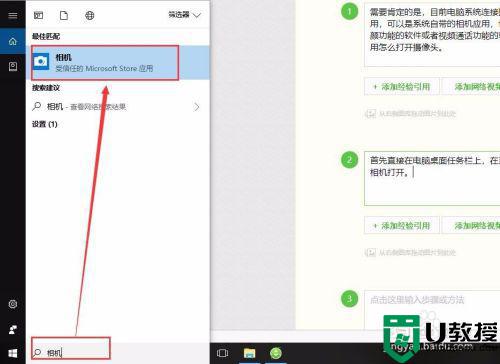
3、就直接打开了相机应用,如果你已经安装了摄像头,那么就会直接显示摄像头的画面,这个时候相机的模式是拍照模式,如果要改成拍摄视频模式,需要再点击一下视频拍摄按钮,如图。

4、当然了,每次打开摄像头都那么麻烦,可不可以将相机应用放桌面呢,也是可以的。回到前面搜索框中输入“相机”,鼠标移动到应用上右键选择固定到任务栏或者固定到开始菜单,那么就可以在对应位置找到相机应用图标了。
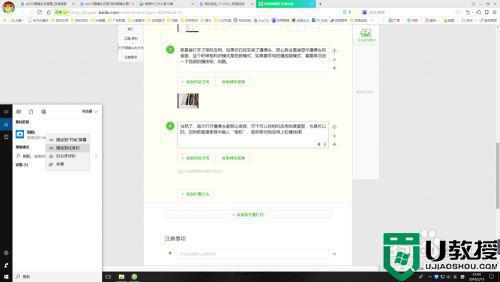
5、当然了前面讲的只是系统自带相机的功能,那么平常我们还可以直接打开摄像头的方法有哪些呢,当然了,第一个就是美颜相机软件,只要安装了相关软件,打开软件即可即时拍照使用了,还有美颜功能,我想当主播的很喜欢。

6、再然后目前主流的聊天工具都直接视频聊天的功能,所以当然少不了企鹅了,第一种是直接向心目中的女神发起视频聊天。
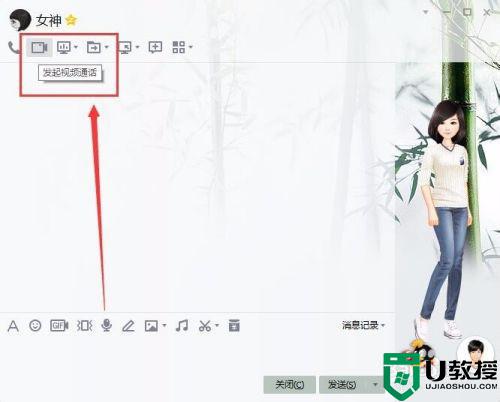
7、第二种是进入设置中对音视频通话进行设置,这里需要先点击打开预览画面才会显示摄像头内容。
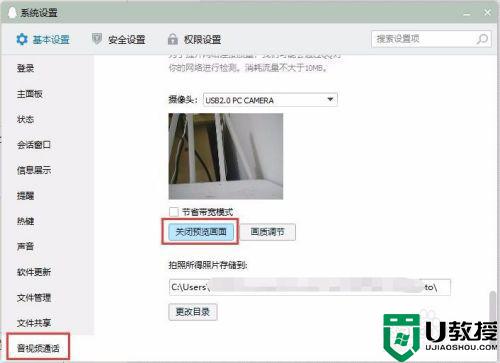
以上就是关于win10我的电脑摄像头图标不见了恢复方法了,碰到同样情况的朋友们赶紧参照小编的方法来处理吧,希望能够对大家有所帮助。

